先日から「Windows Update」にて配信開始された5月の月例セキュリティ更新プログラムですが、Windows 10を利用している一部のユーザーが「KB5003173」を適用すると「0x800f0922」エラーが発生し、アップデートに失敗するとの報告が上がってきているようです。その後Windows 10は自動ロールバックを開始するとの事。
この原因はMicrosoft Edgeの互換性のバグにあるようで、旧Microsoft Edgeをアンインストールする際に誤ったコマンドを使用し、残ったフォルダが正しく削除されなかった場合に発生しているようです。
「KB5003173」をインストールすると、Chromium Edgeのインストールも試みられます。しかし、システムドライブ(C:Program Files (x86) /Microsoft/Edge)に空のEdgeフォルダがあることを検出すると、アップデートのインストールに失敗します。その結果、Windowsが自動ロールバックを開始し、「設定」アプリ内にエラーメッセージが表示されるとの事。
もしも「KB5003173」適用後に「0x800f0922」エラーが発生している場合は、以下の対処方法を試してみてくださいね。
Windows 10で「0x800f0922」エラーを修正する方法
Windows Updateエラー「0x800f0922」を修正するには、以下の手順を使用してください。
- システムドライブを開きます。
- 「Program Files (x86)」に移動します。
- 「Microsoft」フォルダを開きます。
- 「Edge」フォルダを探し、空の場合削除します。
- システムを再起動します。
上記の手順で累積的なセキュリティ更新プログラムがまだ適用できない場合は、MicrosoftのWebサイトにアクセスしてChromium Edgeをダウンロードし、ブラウザを手動で再インストールしてください。
これにより、累積的な更新プログラムがシステム上のブラウザを正常に検出してインストールが進行するはずです。
ただし、Windows 10のアップデートインストールの失敗の際には必ずエラーメッセージが表示され、そのコードは異なる場合があります。残念ながら、更新プログラムのインストールが毎回異なるエラーメッセージで失敗し、Microsoft Edgeの回避策が機能しないケースがあるようです。
一部のユーザーは、更新プログラムのダウンロードとインストールが73%まで進み、その後、予期しないエラーメッセージで失敗することも確認されています。
これでもダメなら様子をみるのも一手
最新の更新プログラムをインストールする際に問題が発生した場合、メディア作成ツールを使用してオペレーティングシステムを修復することもできます。
Media Creation Toolを使ったWindows 10の修復は簡単で、高速かつ安定したインターネット接続があれば、それほど時間はかかりません。メディア作成ツールを使ってOSをリフレッシュしても、オプションにチェックを入れている限り個人的なファイルやフォルダは削除されませんが、不慣れな人にはやや手間な方法です。
メディア作成ツールを使うのが面倒な場合は、とりあえずアップデートを一時停止して、今月の第3週か第4週に配信されると思われるオプションの累積的アップデートを待つか、Microsoftが今回のエラーを修正した臨時のパッチ配信を待つのも良いかもしれません。

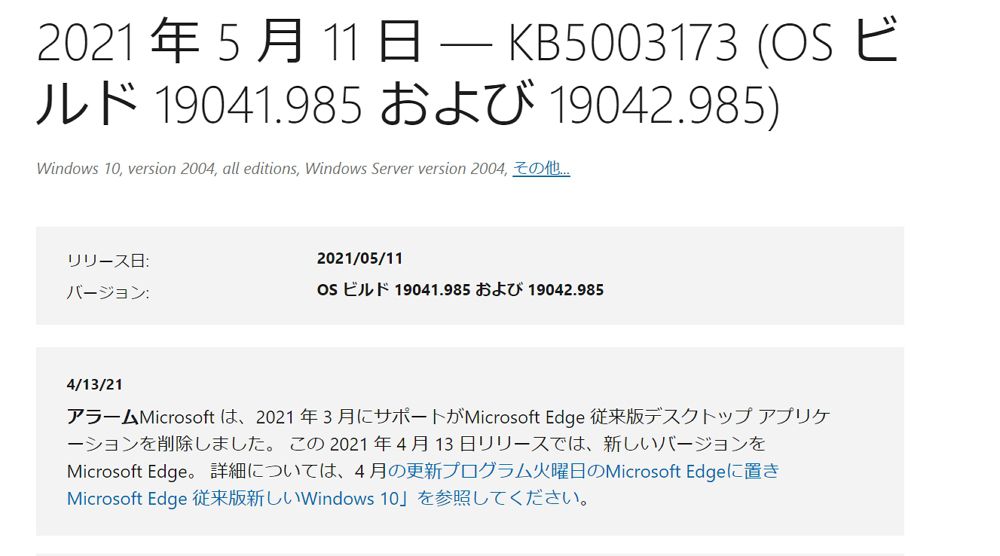






コメント
私のPCでは、「KB5003173」適用後に「0x800f0922」エラーが発生している、ということはありません。すでに、Chromium Edgeにしてある、「Edge」フォルダは、空ではなかった、ということから、幸いにもエラーが起きない、ということなのでしょうか。よくわかりませんが、今のところ何もなし、です。
こちらも現状特に不具合なくEdgeも利用できています。
ちょっと特殊な状況で発生する不具合なのかもしれませんね。
解決しました。ありがとうございました。
多分、使ってる人は問題なくて、Edgeをアンインストールしてる(内部的に失敗が起きていた?)人に
影響が出ているという事ではないでしょうか?
エッジが邪魔してました。せっかく削除したのにまた勝手にエッジがインストールされてました。
とりあえず更新出来たので良かったです。ありがとうございます。
お役に立てて何よりです!